mindmanager导出为图像的方法
时间:2022-10-08 17:25:05作者:极光下载站人气:123
很多小伙伴使用mindmanager软件完成导图的编辑之后想要将自己的导图输出为图像,这样更方便自己保存到手机中,或是分享给好友。只是很多小伙伴都不知道在mindmanager中该如何将导图导出为图像,其实我们在打开mindmanager软件之后,新建一个导图,完成对导图的设置之后点击文件选项,找到导出选项就能看到图像选项了,点击打开图像选项,然后在导图导出为页面中完成文件的命名,最后点击保存即可。有的小伙伴可能不清楚具体的操作方法,接下来小编就来和大家分享一下mindmanager导出为图像的方法。
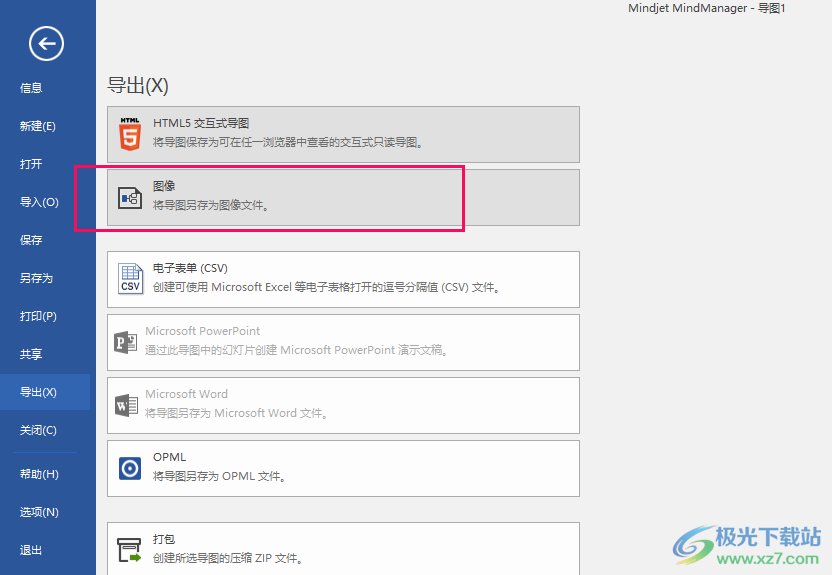
方法步骤
1、第一步,我们先在桌面上找到mindmanager软件图标,然后右键单击该图标并选择“打开”

2、第二步,进入mindmanager页面之后,我们点击页面左上角的“新建”选项,然后在页面中选择一个自己喜欢的导图模板,点击打开
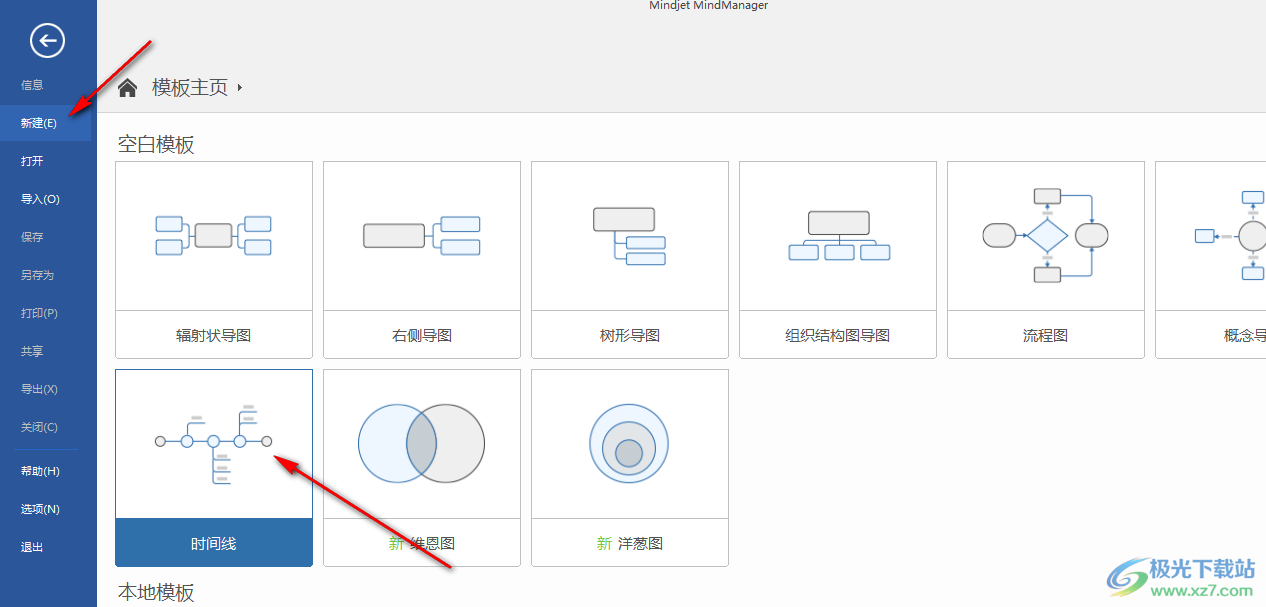
3、第三步,进入导图预览页面,我们确认使用该模板之后点击“创建导图”选项
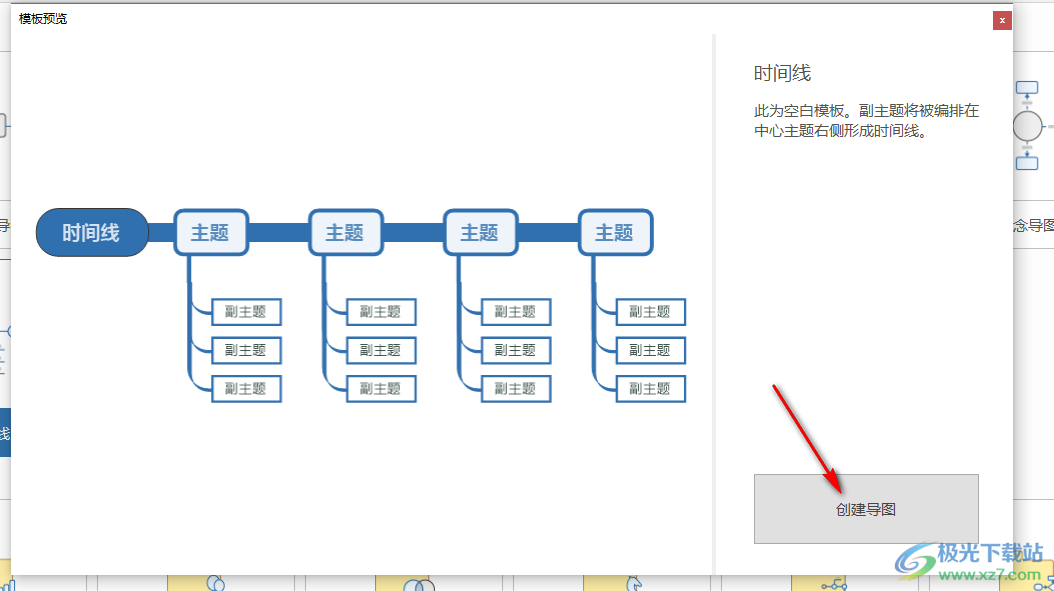
4、第四步,进入导图编辑页面之后,我们完成对导图的编辑,然后点击左上角的“文件”选项
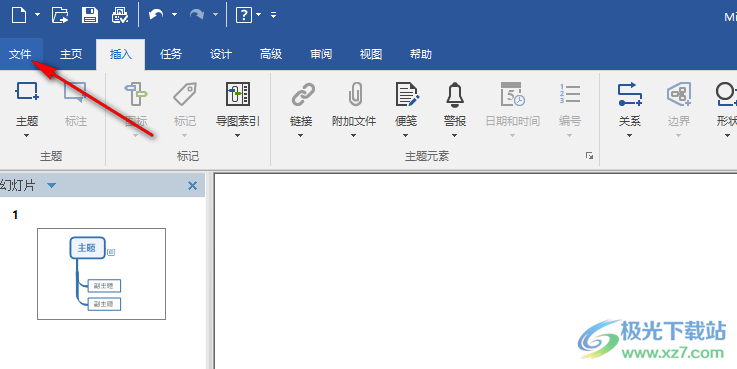
5、第五步,点击文件选项之后,我们在左侧列表中找到“导出”选项,点击之后在页面右侧找到“图像”选项,点击打开该选项
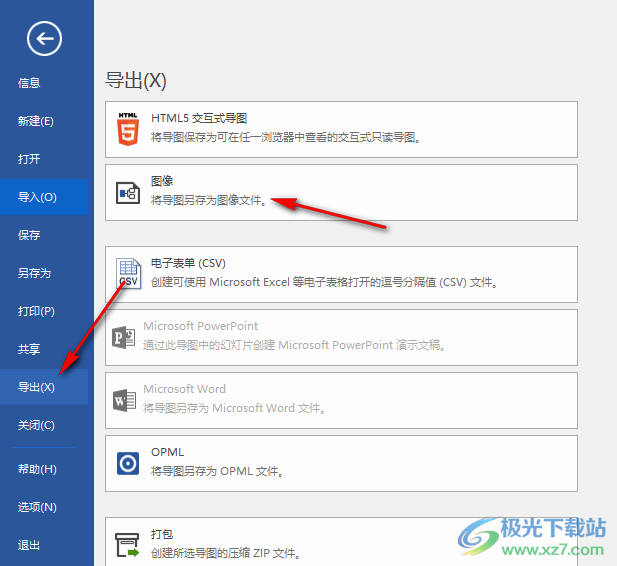
6、第六步,进入“导图导出为”页面之后,我们给文件进行命名并点击“保存”即可
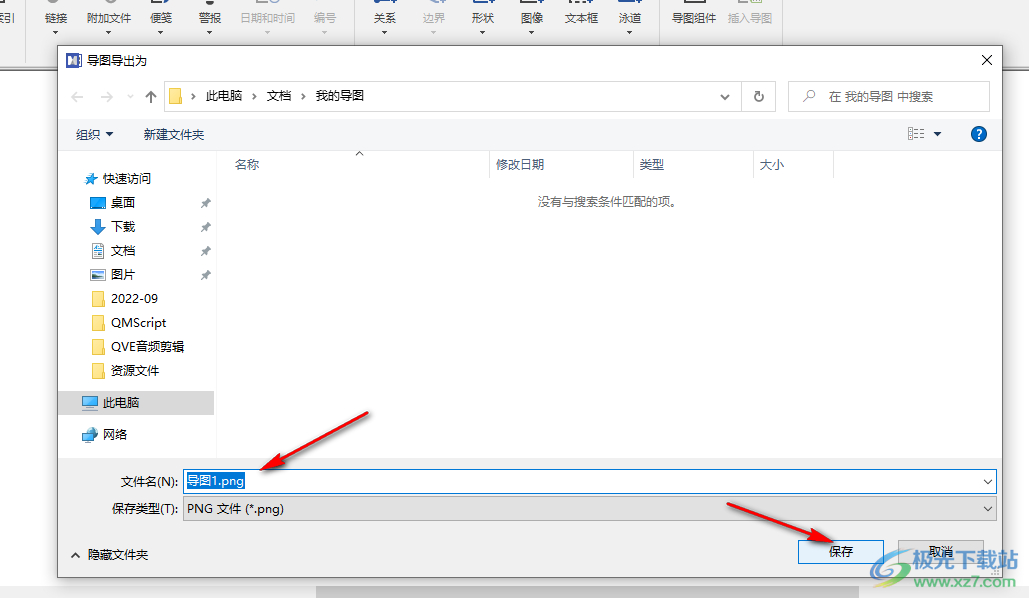
以上就是小编整理总结出的关于mindmanager导出为图像的方法,我们先打开mindmanager软件,然后新建一个导图,将导图编辑完成之后,我们点击页面左上角的文件选项,再依次点击“导出”和“图像”选项,接着在导图导出为页面中给文件命名并点击保存即可,感兴趣的小伙伴快去试试吧。

大小:1.00 MB版本:v2.1.7.4 汉化版环境:WinAll, WinXP, Win7, Win10
- 进入下载

网友评论